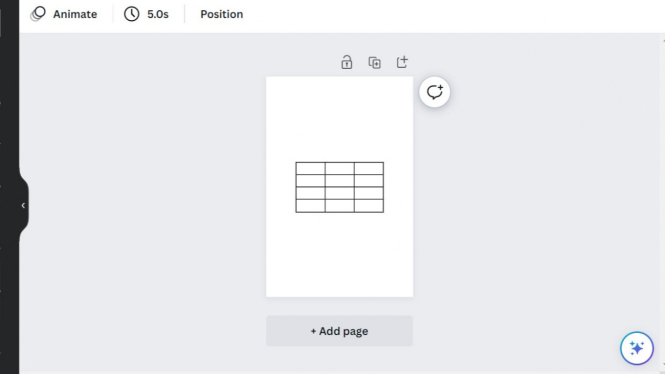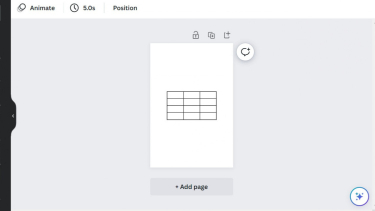8 Langkah Cara Membuat Tabel di Canva, Mudah kok!
- Canva
Teknodaily – Sekarang ini siapa sih yang tidak mengenal canva? Canva adalah sebuah platform desain grafis yang sangat populer dan mudah digunakan.
Salah satu fitur yang dapat digunakan di Canva adalah pembuatan tabel.
Tabel adalah salah satu jenis visualisasi data yang dapat membantu menyajikan informasi dengan lebih jelas dan mudah dipahami.
Nah, dalam artikel ini, kita akan membahas langkah-langkah cara membuat tabel di Canva dengan mudah dan cepat.
Dengan mengikuti panduan ini, kamu dapat membuat tabel yang menarik dan efektif untuk presentasi, laporan, atau dokumen lainnya.
Simak yuk!
Cara membuat tabel di canva
Berikut adalah langkah-langkah untuk membuat tabel di Canva:
1. Buka Canva dan login ke akunmu.
2. Klik tombol "Create a design" di sudut kanan atas halaman.
3. Pilih opsi "Custom size" di bagian bawah halaman dan masukkan dimensi yang diinginkan untuk tabel yang akan dibikin.
4. Pilih opsi "Table" dari di pilihan disisi kiri.
5. Sekarang pilih jumlah kolom dan baris yang diinginkan untuk tabel.
6. Setelah memilih jumlah kolom dan baris, tabel akan muncul di halaman kosong.
7. Sekarang, kamu dapat menyesuaikan tampilan tabel sesuai dengan preferensi dengan menambahkan atau menghapus baris atau kolom, mengubah warna, ukuran, jenis huruf, dan sebagainya.
8. Setelah selesai, dapat mengunduh tabel dalam format yang diinginkan dengan mengklik tombol "Download" di sudut kanan atas halaman.
Itulah cara membuat tabel di canva yang paling mudah. Cobain sekarang yuk. Semoga bermanfaat.